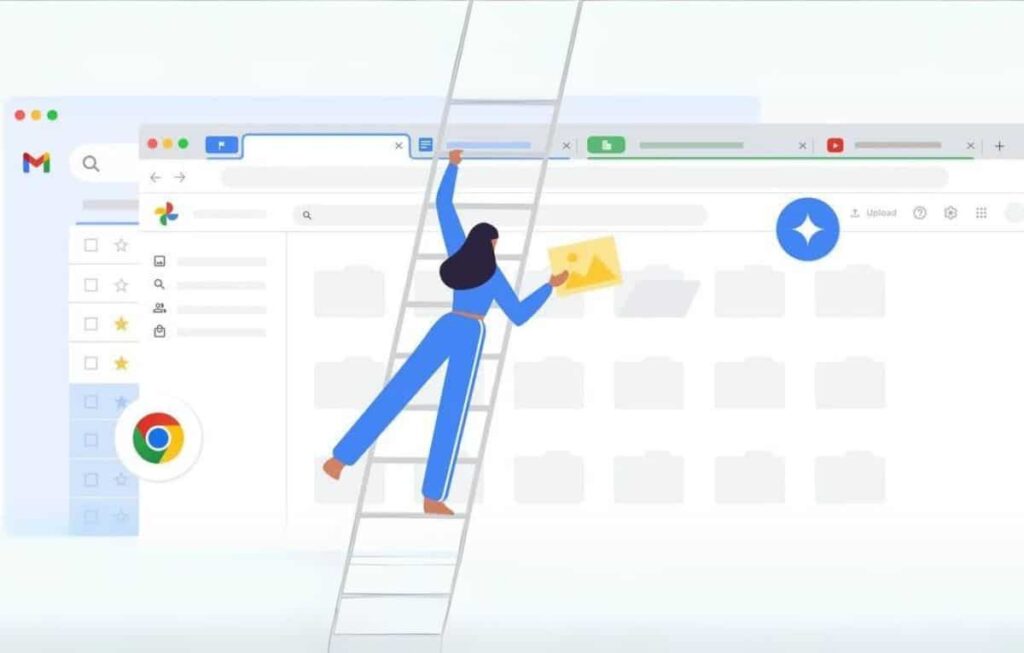تحتاج الملفات والصور ورسائل البريد الإلكتروني إلى التنظيم باستمرار، للتخلص من الملفات التي لم تعد بحاجة إليها، والصور التي تشغل مساحة كبيرة، ورسائل البريد الإلكتروني غير الضرورية، وهذا يساعد في زيادة مساحة التخزين في هاتفك أو حاسوبك، ويُسهل الوصول إلى الملفات والصور والرسائل المهمة.
قد تكون عملية التنظيم مرهقة وتحتاج إلى الكثير من الوقت، لكن جوجل سهّلت هذه العملية بتوفير بعض الأدوات المدعومة بالذكاء الاصطناعي التي تساعد في التنظيم، وبعض هذه الأدوات يمكنها أتمتة عملية التنظيم بالكامل.
وفيما يلي سنذكر بعض أدوات الذكاء الاصطناعي من جوجل التي يمكنها مساعدتك في تنظيم الملفات والصور ورسائل البريد الإلكتروني:
1- تنظيم معرض الصور باستخدام تطبيق صور جوجل:
للبدء بتنظيم صورك، انسخ الصور احتياطيًا في هاتفك وحاسوبك إلى صور جوجل حتى تتمكن من حذفها من أجهزتك وتوفير بعض المساحة.
يحفظ تطبيق صور جوجل صورك في مساحة تخزين سحابية، ويستخدم الذكاء الاصطناعي لتنظيمها ضمن مجموعات مختلفة، مثل: الأشخاص والأماكن والرحلات والطعام والحيوانات الأليفة، لتتمكن من البحث والعثور على ما تبحث عنه بسهولة.
تستخدم مزية Photo Stacks في صور جوجل الذكاء الاصطناعي لتحديد وتجميع الصور المتشابهة وتختار أفضلها، ويستخدم تطبيق صور جوجل أيضًا الذكاء الاصطناعي للعثور على المستندات المصورة وتصنيفها تلقائيًا في ألبومات لتسهيل الوصول إليها مثل: الإيصالات ولقطات الشاشة وغيرها، ويمكنك فقط التوجه إلى تلك الألبومات للعثور عليها عندما تحتاج إليها.
2- تنظيم صندوق الوارد في جيميل:
يحتوي جيميل على مزية تُسمى (Tabbed Inbox) تستخدم الذكاء الاصطناعي لفرز رسائل البريد الإلكتروني في ما يصل إلى خمس فئات، وهي: الأساسية (Primary)، والعروض الترويجية (Promotions)، والاجتماعية (Social)، والتحديثات (Updates)، والمنتديات (Forums). وبهذه الطريقة لن تضطر إلى البحث في كمية كبيرة من رسائل البريد الإلكتروني للوصول إلى الرسالة التي تريدها.
ولتفعيل مزية Tabbed Inbox، انتقل إلى حسابك في جيميل في حاسوبك، ثم توجّه إلى الإعدادات وفي قسم نوع البريد الوارد اختر (افتراضي) default، ثم انقر فوق زر (تخصيص) Customise، ثم اختر الفئات التي تريد أن يُصنّف جيميل الرسائل الواردة فيها.
إذا وجدت رسالة معينة في تبويب مختلف عن التبويب الذي تفضل وضعها فيه، فيمكنك سحبها وإسقاطها في التبويب المطلوب، وسيتعلم الذكاء الاصطناعي المتقدم في جيميل تلقائيًا من الإجراءات التي تقوم بها، ويصنف رسائل البريد الإلكتروني المستقبلية وفقًا لذلك.
3- اطلب من روبوت Gemini مساعدتك في تنظيم الملفات:
إذا كنت بحاجة إلى المساعدة في تنظيم ملفاتك وصورك ورسائل البريد الإلكتروني، يمكنك أن تطلب من روبوت Gemini إنشاء قائمة مهام كاملة تساعدك في تتبع مهام التنظيم التي تود القيام بها؛ إذ يمكنك أن تكتب لروبوت Gemini مطالبة تطلب فيها تحديد المهام التي يجب القيام بها لتنظيم الملفات والصور ورسائل البريد الإلكتروني، وعرضها كقائمة.
4- استخدم Gemini في جيميل ومستندات جوجل للتنظيم:
إذا كنت مشتركًا في خطة Google One AI Premium، فيمكن أن يساعدك Gemini في التخطيط والتنظيم مباشرةً في جيميل، ومستندات جوجل، وتطبيق العروض التقديمية وتطبيق الجداول، وMeet.
وإذا كنت تريد المساعدة في تنظيم ميزانيتك على سبيل المثال، يمكنك أن تطلب من Gemini المساعدة في إنشاء جدول لتتبع أموالك، أو استخدم Gemini في مستندات جوجل لمساعدتك في صياغة قائمة بالمشاريع الكبيرة التي ترغب في تنفيذها طوال العام، وفي جيميل يمكن أن يساعدك Gemini في صياغة رسائل البريد الإلكتروني والرد عليها بسرعة.